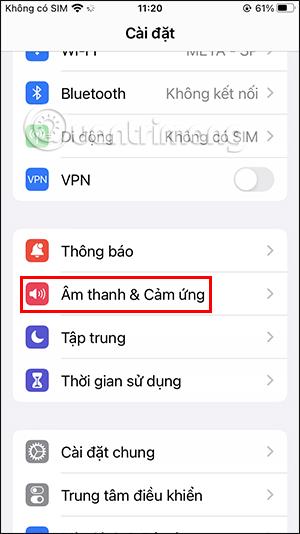Jednou z nových funkcií v aktualizovanom systéme iOS 16 je odozva klávesnice a funkcia vibrácií klávesnice iPhone, čo je funkcia, ktorá je v systéme Android k dispozícii už dlho, ale v iPhone bola aktualizovaná len nedávno. Používatelia môžu teda nastaviť, aby klávesnica iPhone vibrovala pri každom stlačení klávesu alebo zapnúť zvuk klávesnice, keď ju používame. Nasledujúci článok vás prevedie nastavením vibrácií klávesnice iPhone.
Pokyny na nastavenie vibrácií klávesnice iPhone
Krok 1:
Po úspešnej inovácii vášho iPhone na iOS 16 kliknite na Inštalovať. Ďalej kliknite na Zvuk a dotyk .

Krok 2:
Ďalej prejdite na rozhranie nastavení klávesnice na iPhone. Tu prejdite nadol a kliknite na nastavenie odozvy klávesnice .

Krok 3:
Tu uvidíme dve možnosti: Zvuk a Dotyk.

Ak chcete zapnúť vibrácie klávesnice na iPhone, aktivujeme dotykový režim posunutím okrúhleho tlačidla doprava.
Keď potom na iPhone otvoríte akýkoľvek obsah a budete písať na klávesnici, pri každom stlačení klávesnice sa zobrazí ďalší vibračný režim.

Krok 4:
Okrem toho, ak chcete, môžete pri písaní na klávesnici iPhone zapnúť aj režim zvuku . Pri stlačení klávesnice sa ozve mierna vibračná odozva spolu so zvukom písania na klávesnici.

Aj keď ide o pomerne malú zmenu v systéme iOS 16, pre mnohých ľudí namiesto inštalácie ďalších podporných aplikácií máte teraz na svojom iPhone nastavenie vibrácií klávesnice. Ak nechcete používať vibrácie klávesnice iPhone, stačí vypnúť dotykový režim v nastaveniach, ako je uvedené vyššie.